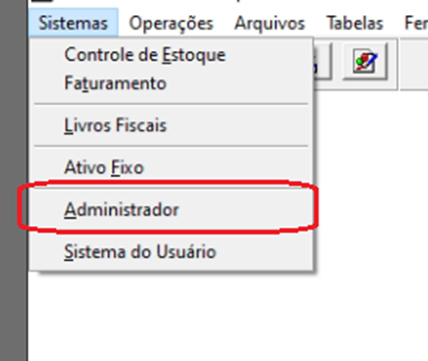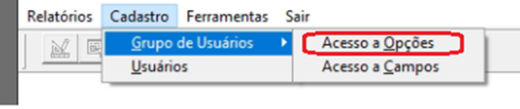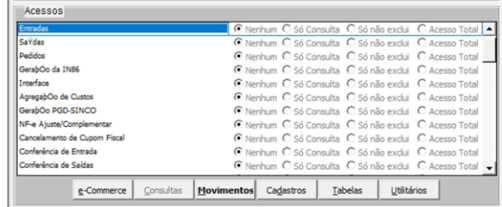Cadastrar Permissão dos Usuários no Tradewin: mudanças entre as edições
(Cadastrar Permissão de Usuários no Sistema TradeWin) |
Sem resumo de edição |
||
| (7 revisões intermediárias pelo mesmo usuário não estão sendo mostradas) | |||
| Linha 4: | Linha 4: | ||
<div> | <div> | ||
===<span style="color:#8A8A99"><span style="font-family:poppins,sans-serif">PASSO 1</span></span>=== | ===<span style="color:#8A8A99"><span style="font-family:poppins,sans-serif">PASSO 1</span></span>=== | ||
Acessar no sistema | Acessar no sistema Tradewin: '''Sistemas >> Administrador''' | ||
[[Arquivo: | [[Arquivo:Acesso no Sistema Tradewin.png|nenhum|miniaturadaimagem|428x428px]] | ||
===<span style="color:#8A8A99"><span style="font-family:poppins,sans-serif">PASSO 2</span></span>=== | ===<span style="color:#8A8A99"><span style="font-family:poppins,sans-serif">PASSO 2</span></span>=== | ||
Estando dentro de Administrador vá em: '''Cadastros >> Grupo de Usuários >> Acesso a Opções''' | |||
[[Arquivo: | [[Arquivo:Acesso no Sistema Tradewin 1.png|nenhum|miniaturadaimagem|520x520px]] | ||
===<span style="color:#8A8A99"><span style="font-family:poppins,sans-serif">PASSO 3</span></span>=== | ===<span style="color:#8A8A99"><span style="font-family:poppins,sans-serif">PASSO 3</span></span>=== | ||
Clique em novo, de um nome para o Grupo e escolha um Sistema que o grupo irá acessar e marque em "Acesso Permitido". | |||
[[Arquivo:Cadastro - Grupos.png|nenhum|miniaturadaimagem|496x496px]] | |||
===<span style="color:#8A8A99"><span style="font-family:poppins,sans-serif">PASSO 4</span></span>=== | |||
O sistema irá mostrar as opções existentes conforme a opção escolhida em "Sistema" | |||
[[Arquivo: | [[Arquivo:Permissões Usuário Tradewin.png|nenhum|miniaturadaimagem|502x502px]] | ||
===<span style="color:#8A8A99"><span style="font-family:poppins,sans-serif">PASSO 5</span></span>=== | ===<span style="color:#8A8A99"><span style="font-family:poppins,sans-serif">PASSO 5</span></span>=== | ||
Basta marcar o que este grupo poderá ter acesso e qual o tipo de acesso que será Nenhum, Só Consulta, Só não exclui e Acesso Total. | |||
===<span style="color:#8A8A99"><span style="font-family:poppins,sans-serif">PASSO 6</span></span>=== | ===<span style="color:#8A8A99"><span style="font-family:poppins,sans-serif">PASSO 6</span></span>=== | ||
</div>- Nenhum: A opção ficará desabilitada. O nível mais restritivo do sistema. | |||
- Só Consulta: O usuário não vai conseguir alterar ou inserir. Ele terá apenas acesso às informações sem o direito de atualização. | |||
- Só não exclui: O usuário irá conseguir incluir, alterar e consultar. A única restrição que ele terá será a de excluir qualquer informação. | |||
- Acesso Total: É o acesso máximo. Indicado ao usuário Master, Diretoria, nível mais alto. É aquele que irá conseguir fazer tudo no sistema sem restrição alguma. | |||
[[Categoria:Gerenciais]] | |||
[[Categoria: | |||
Edição atual tal como às 09h47min de 11 de julho de 2024
Este artigo irá demonstrar como realizar o processo de troca de lote em um orçamento já faturado.
Tutorial
PASSO 1
Acessar no sistema Tradewin: Sistemas >> Administrador
PASSO 2
Estando dentro de Administrador vá em: Cadastros >> Grupo de Usuários >> Acesso a Opções
PASSO 3
Clique em novo, de um nome para o Grupo e escolha um Sistema que o grupo irá acessar e marque em "Acesso Permitido".
PASSO 4
O sistema irá mostrar as opções existentes conforme a opção escolhida em "Sistema"
PASSO 5
Basta marcar o que este grupo poderá ter acesso e qual o tipo de acesso que será Nenhum, Só Consulta, Só não exclui e Acesso Total.
PASSO 6
- Nenhum: A opção ficará desabilitada. O nível mais restritivo do sistema.
- Só Consulta: O usuário não vai conseguir alterar ou inserir. Ele terá apenas acesso às informações sem o direito de atualização.
- Só não exclui: O usuário irá conseguir incluir, alterar e consultar. A única restrição que ele terá será a de excluir qualquer informação.
- Acesso Total: É o acesso máximo. Indicado ao usuário Master, Diretoria, nível mais alto. É aquele que irá conseguir fazer tudo no sistema sem restrição alguma.